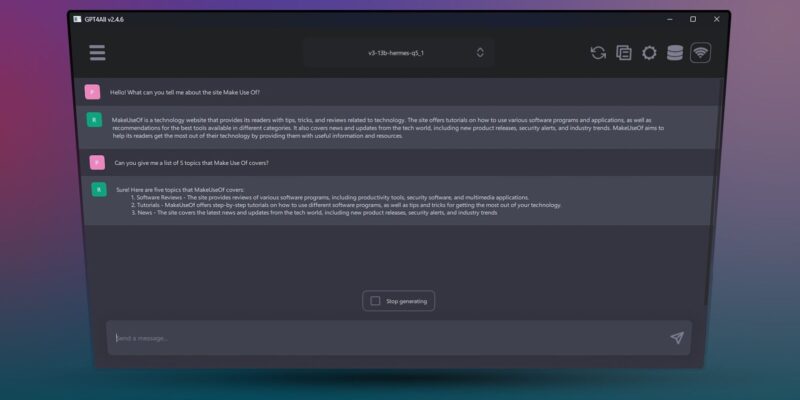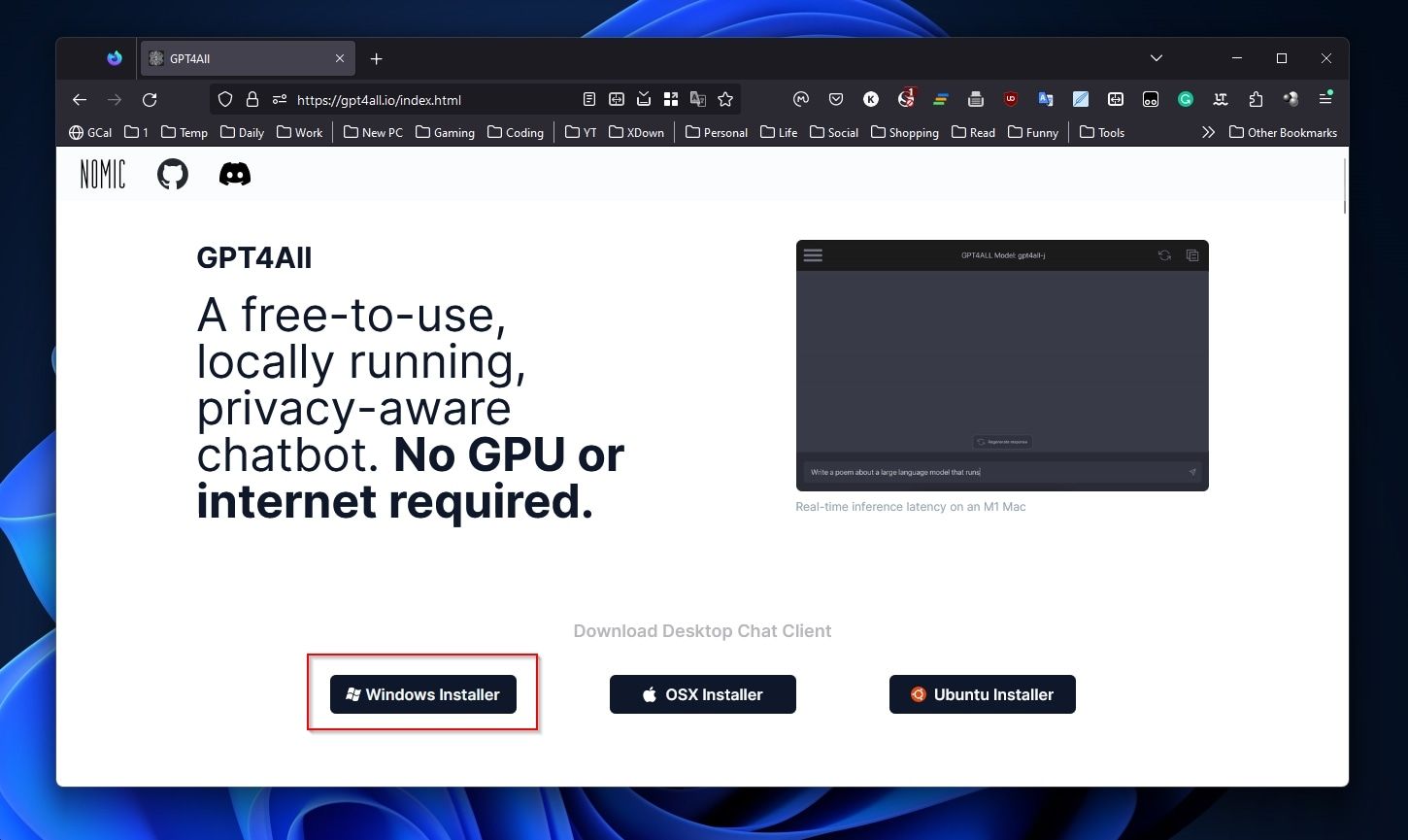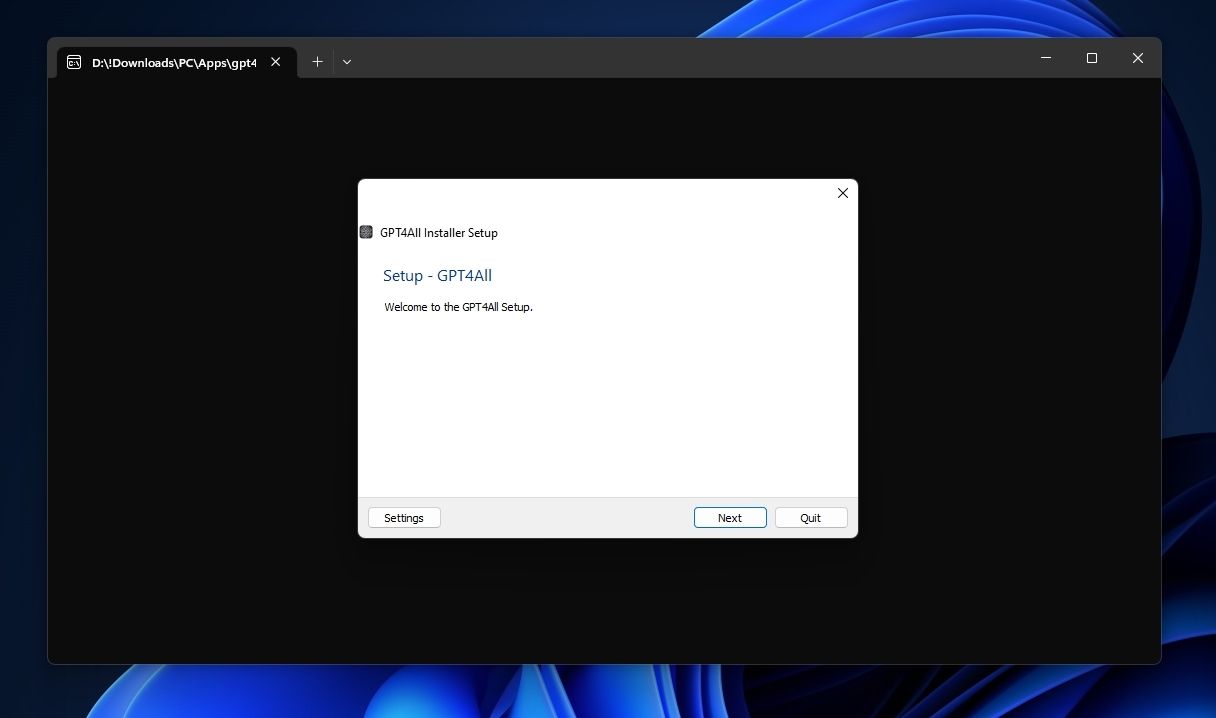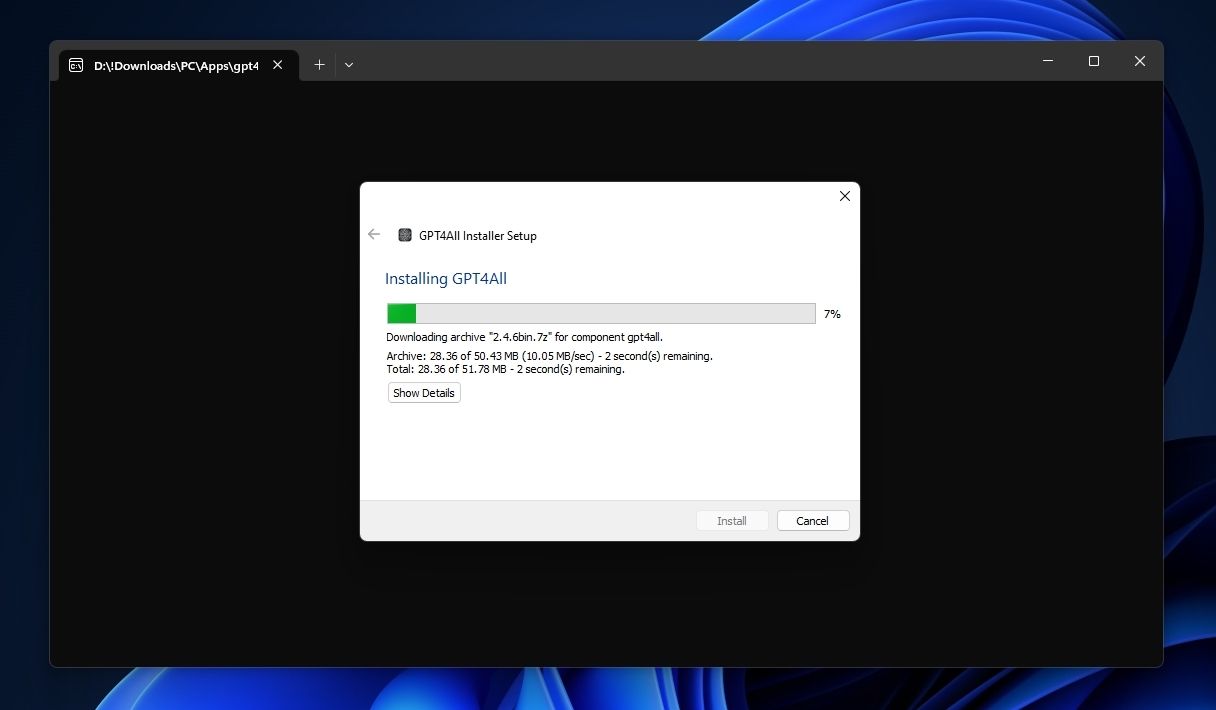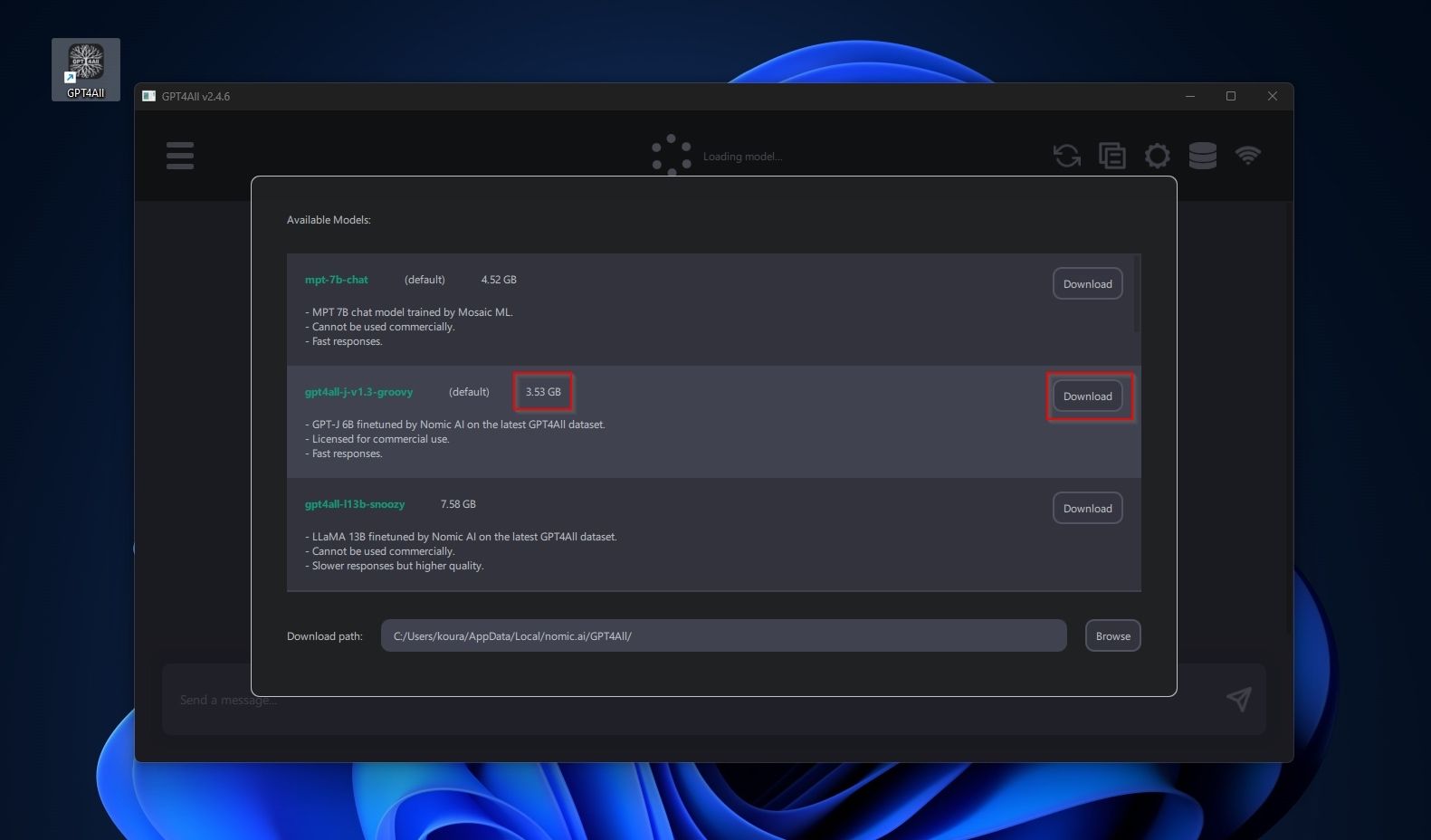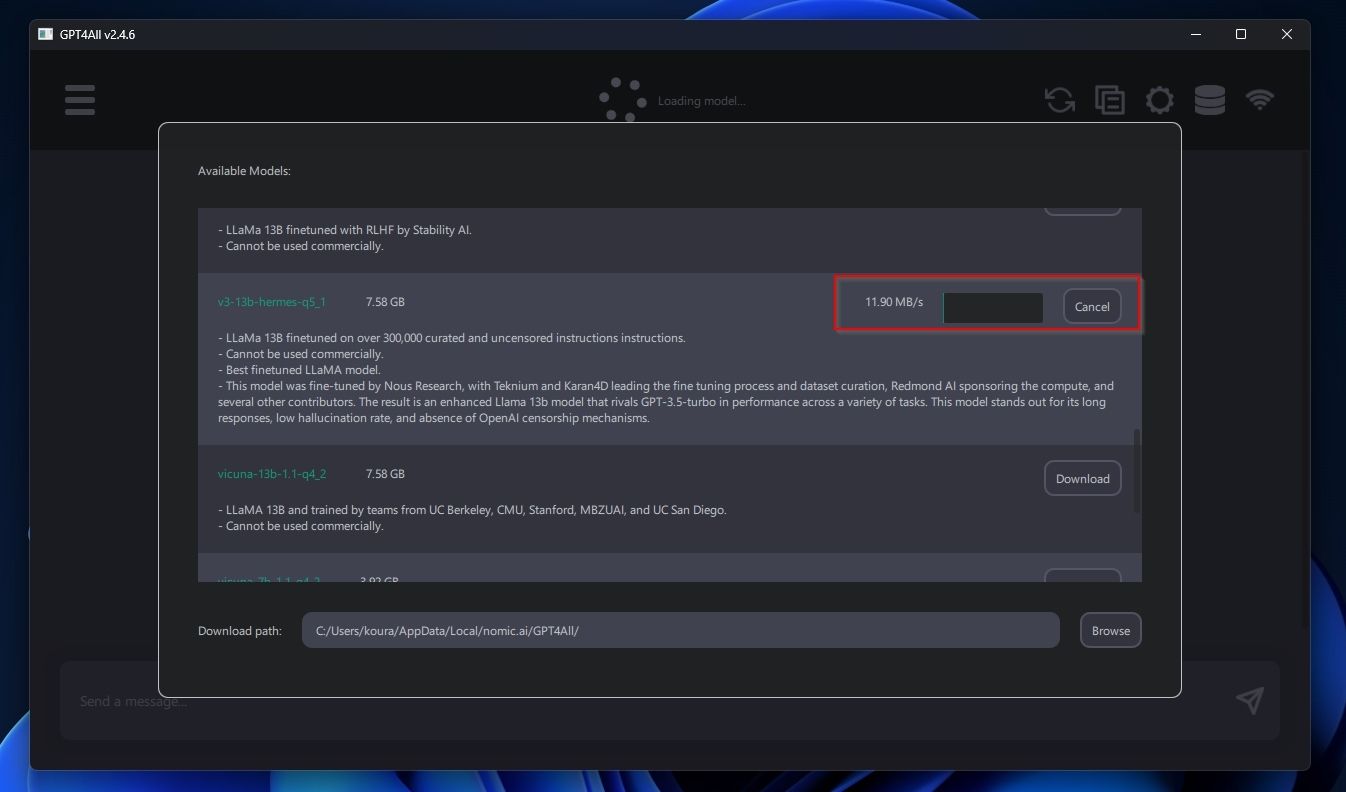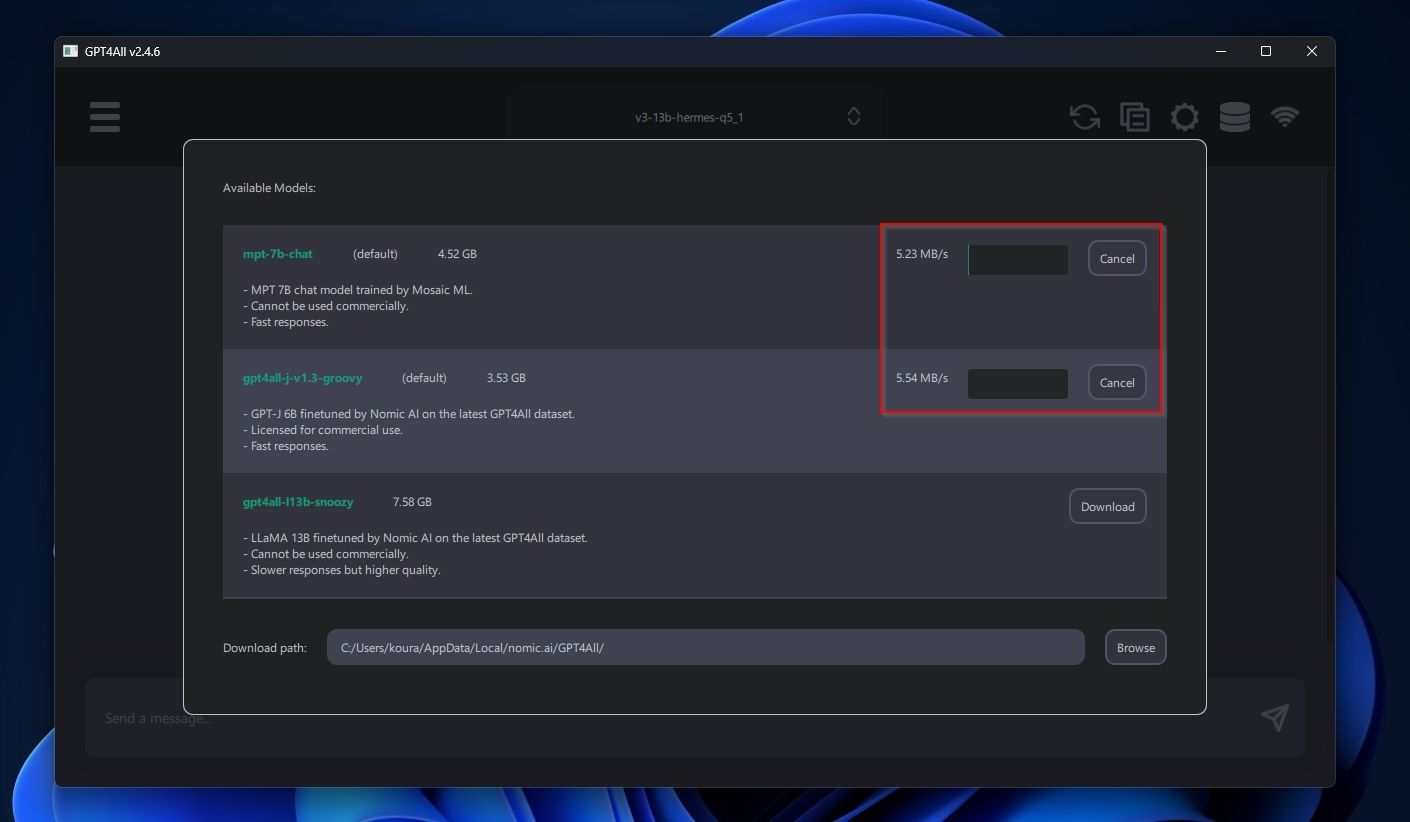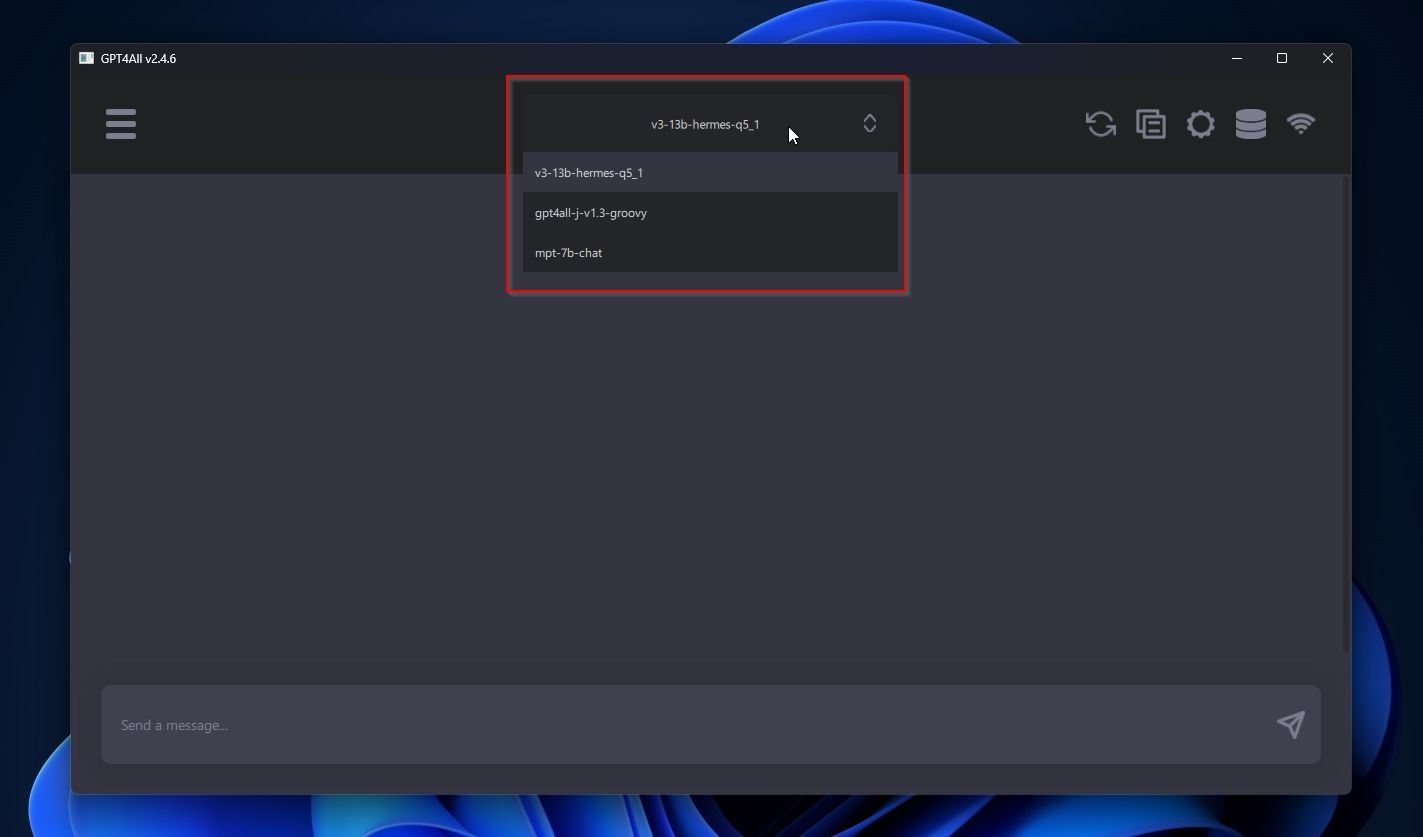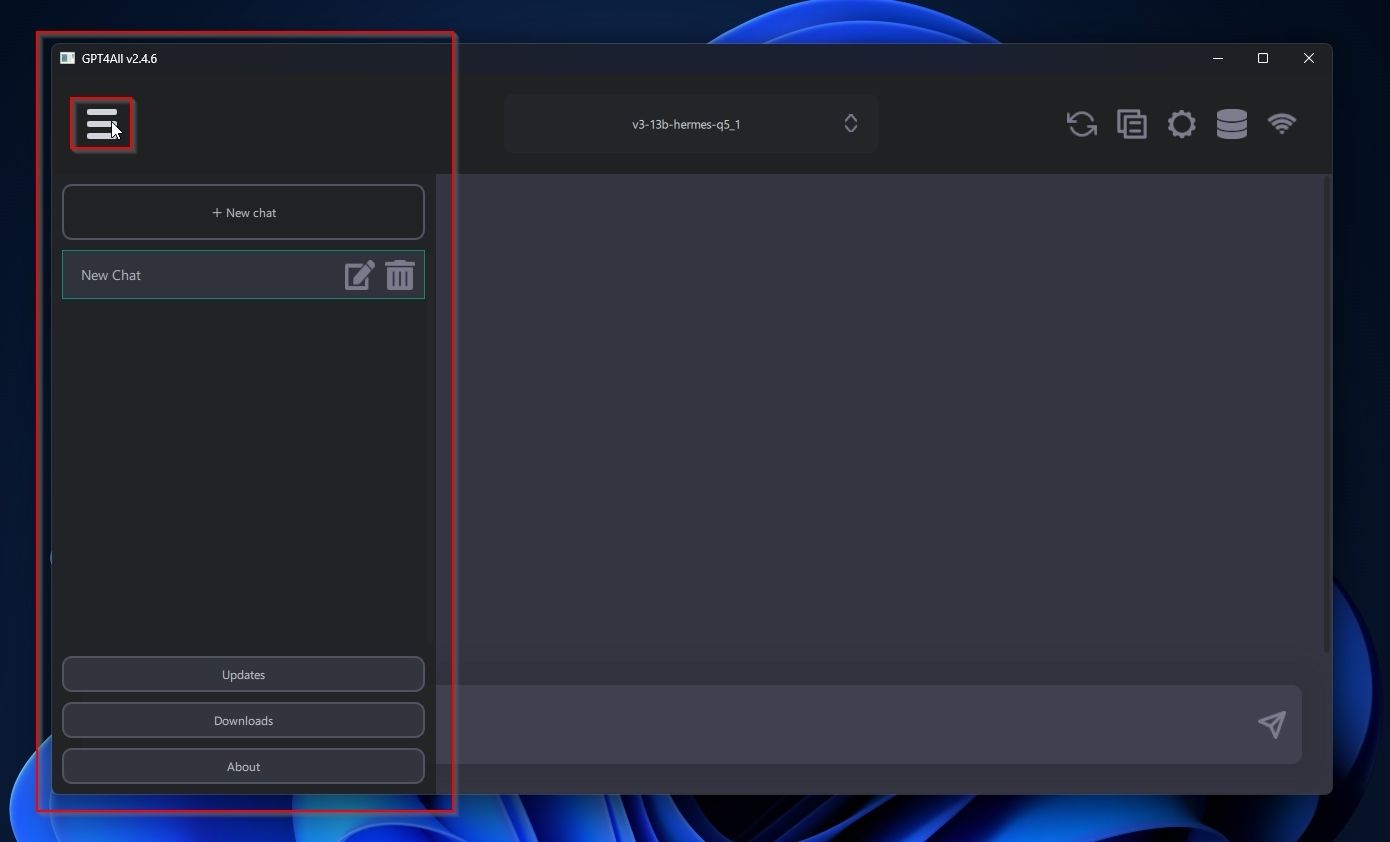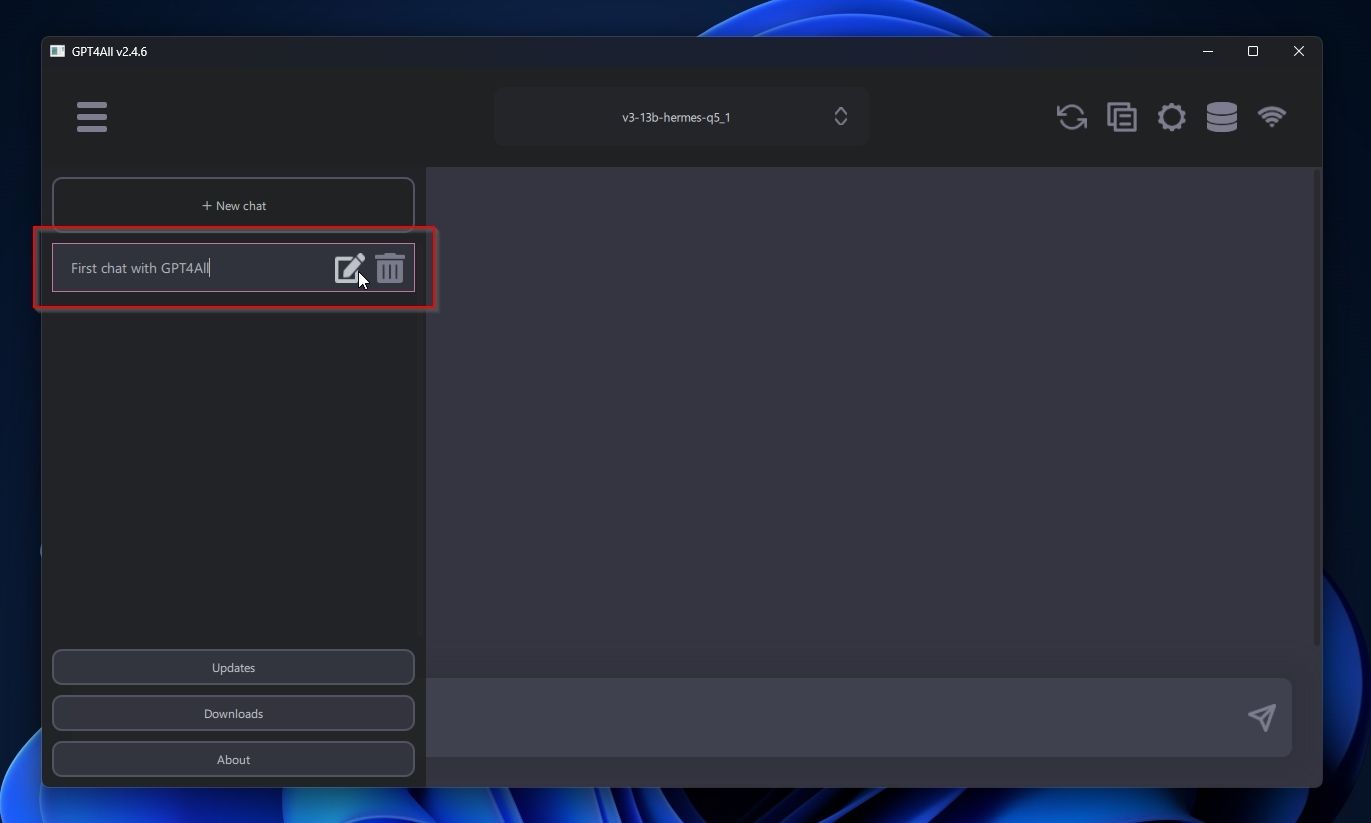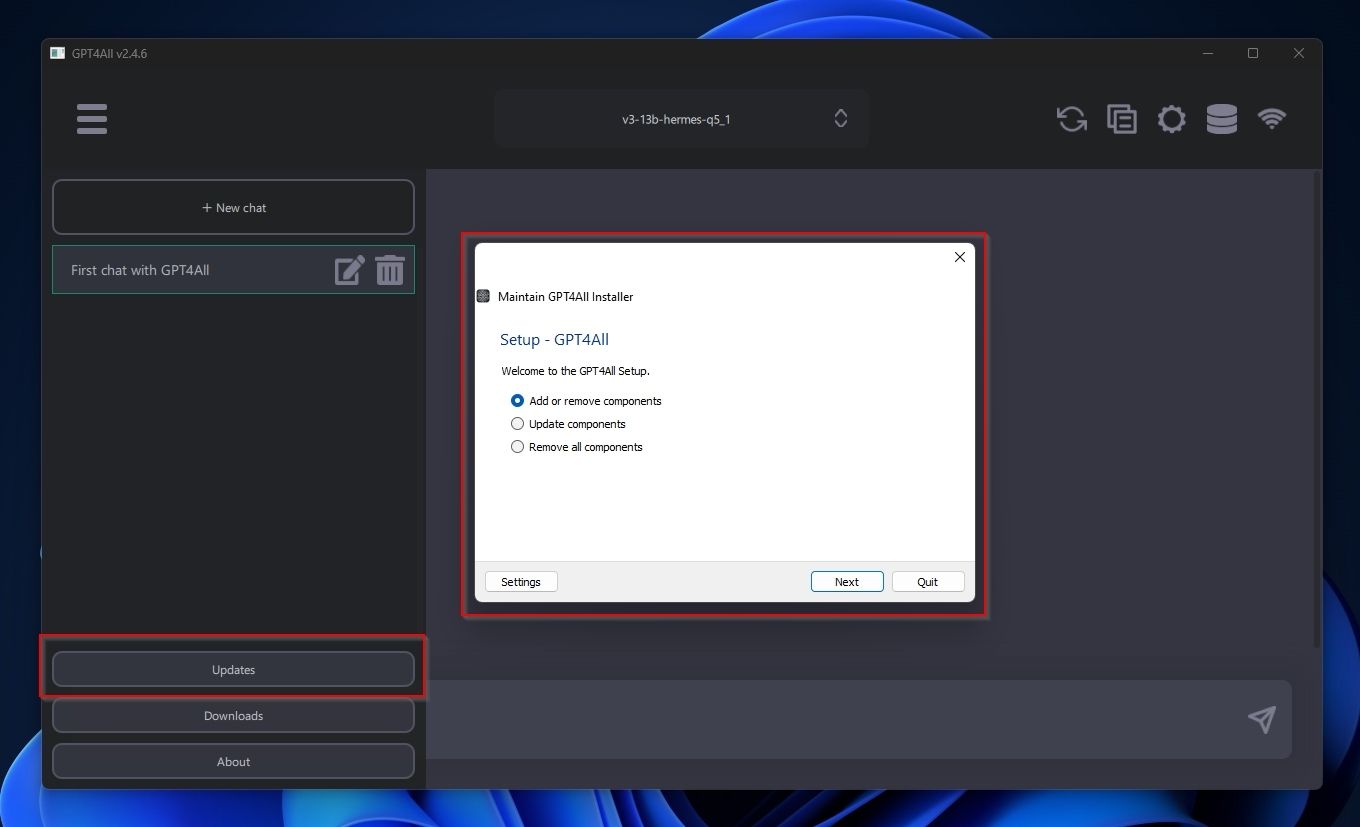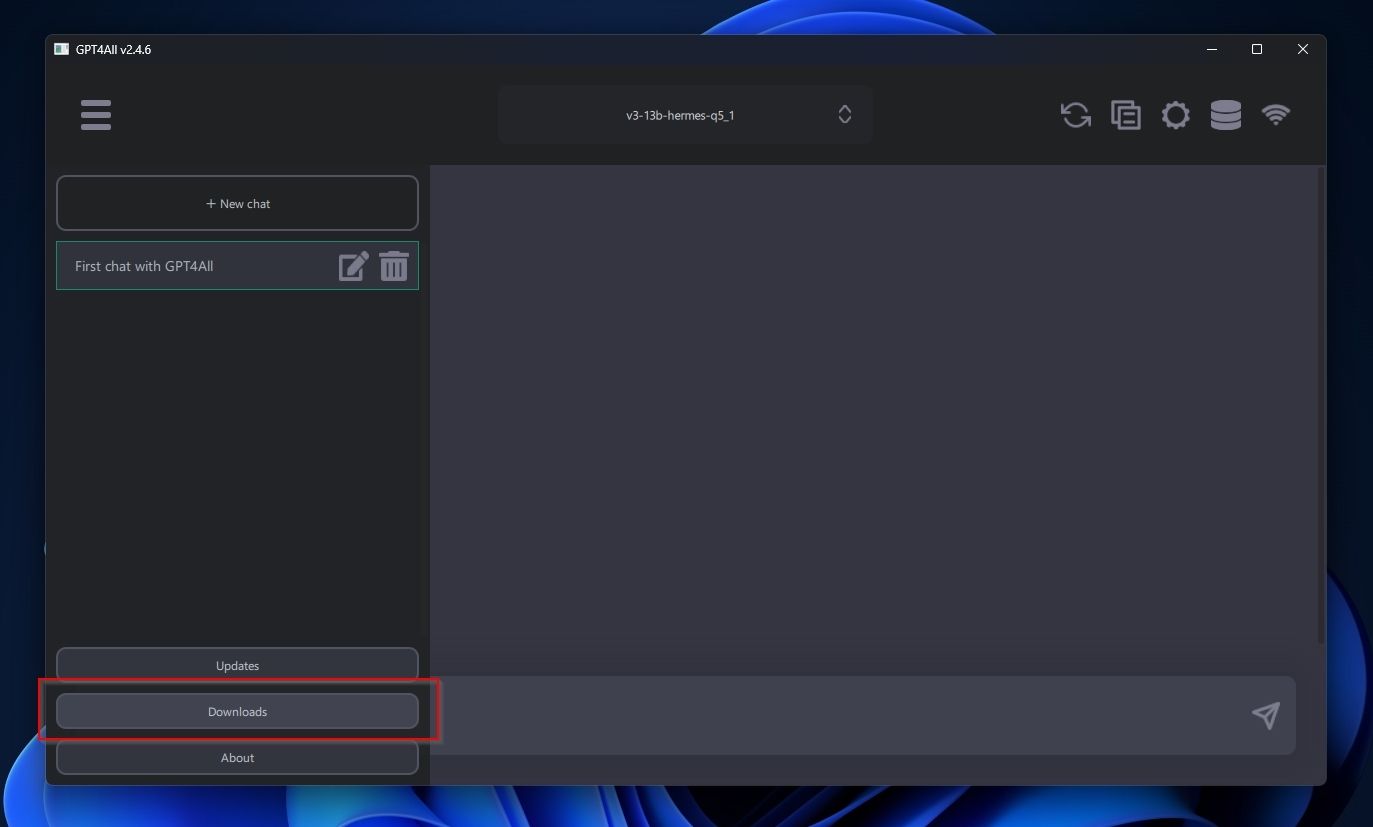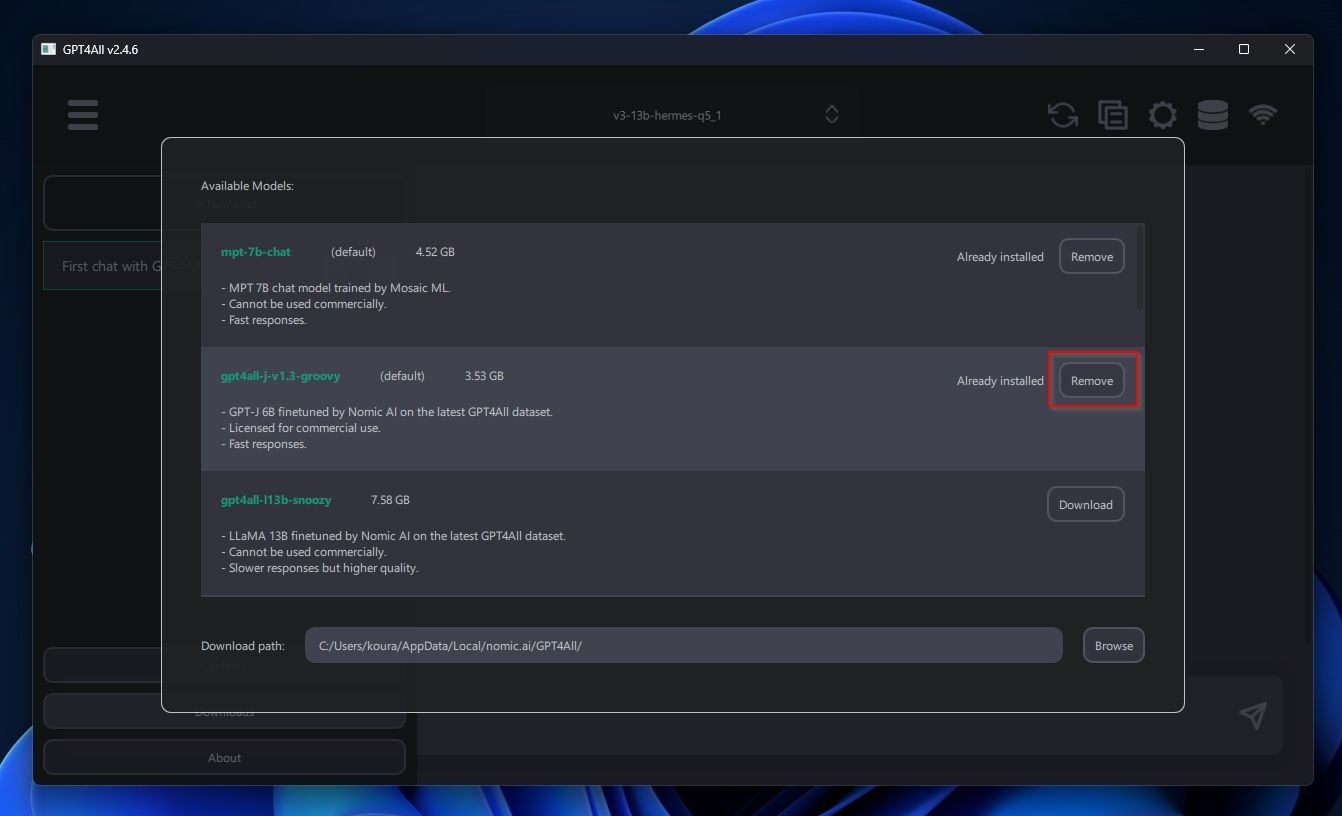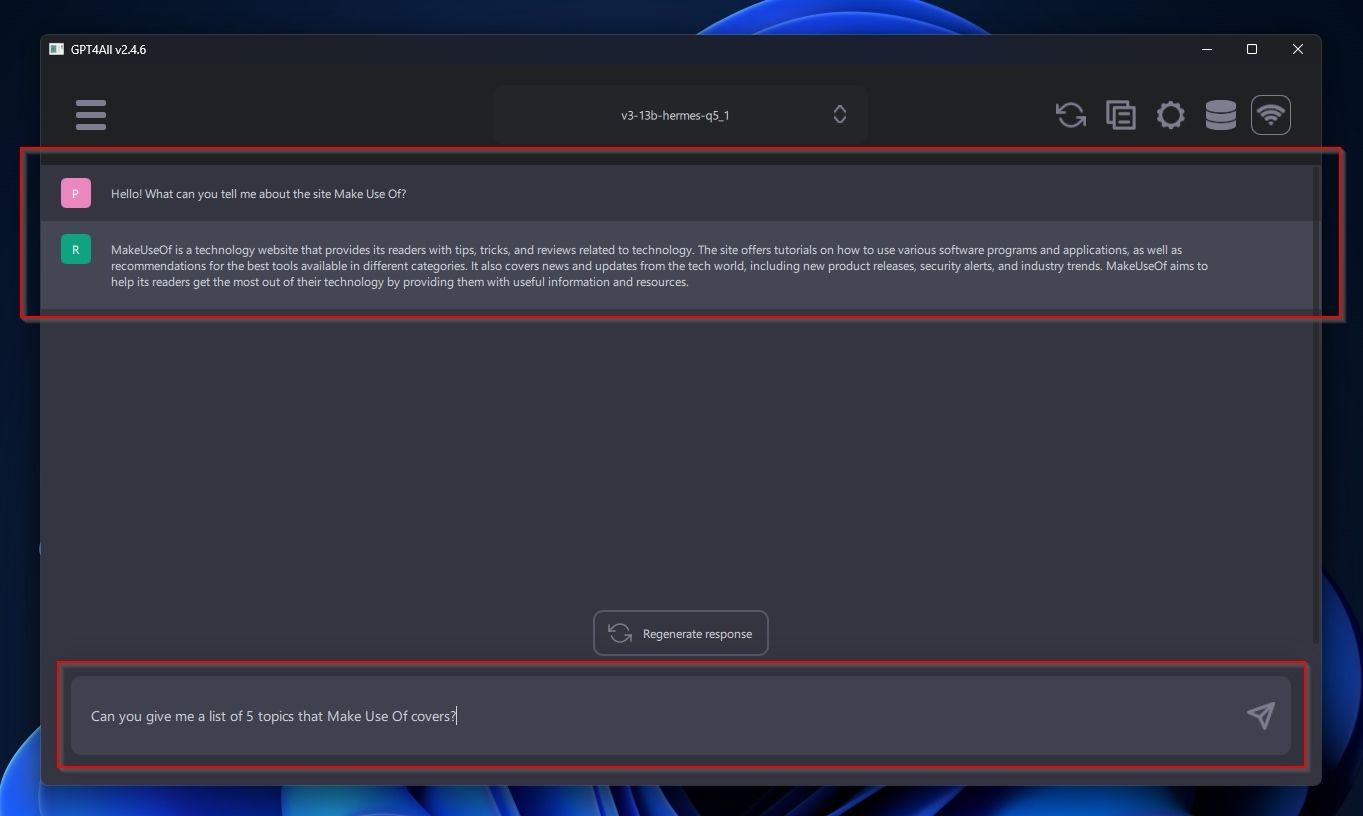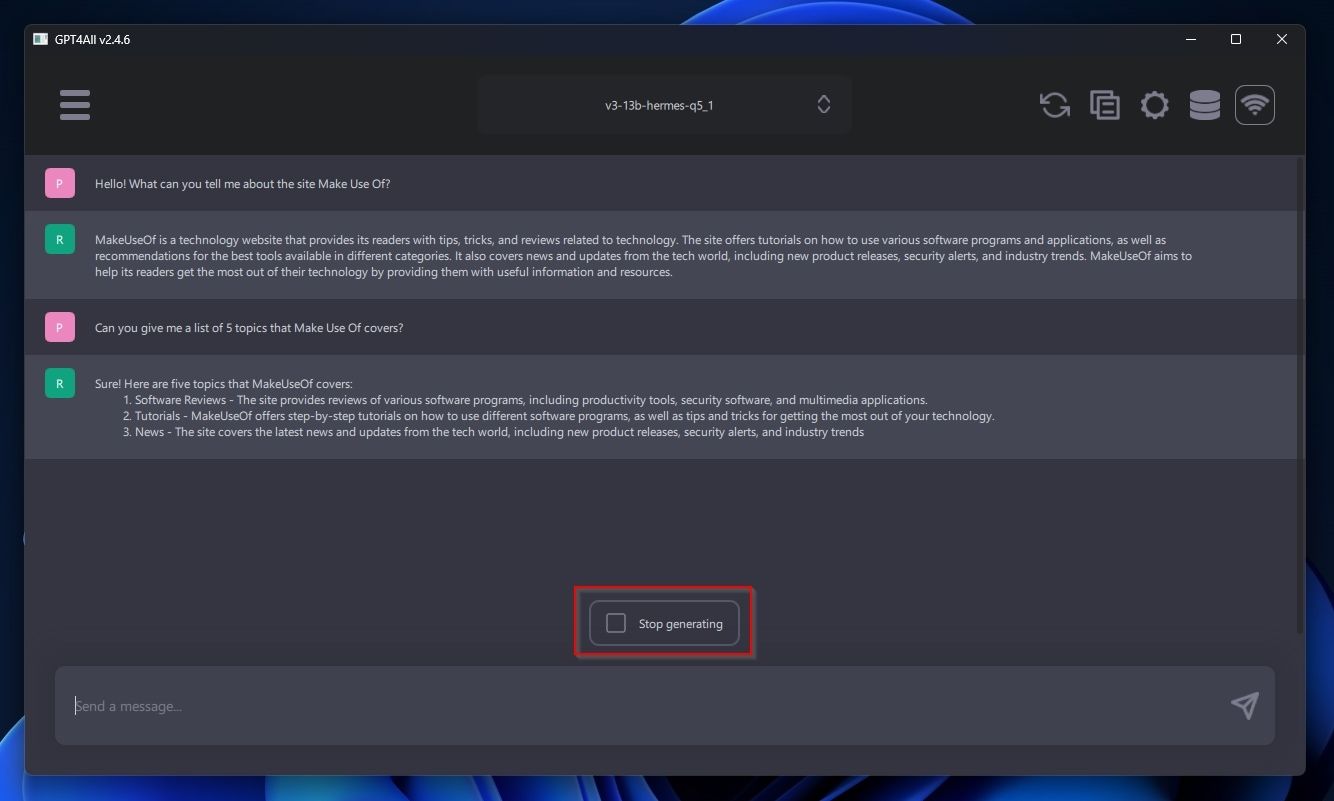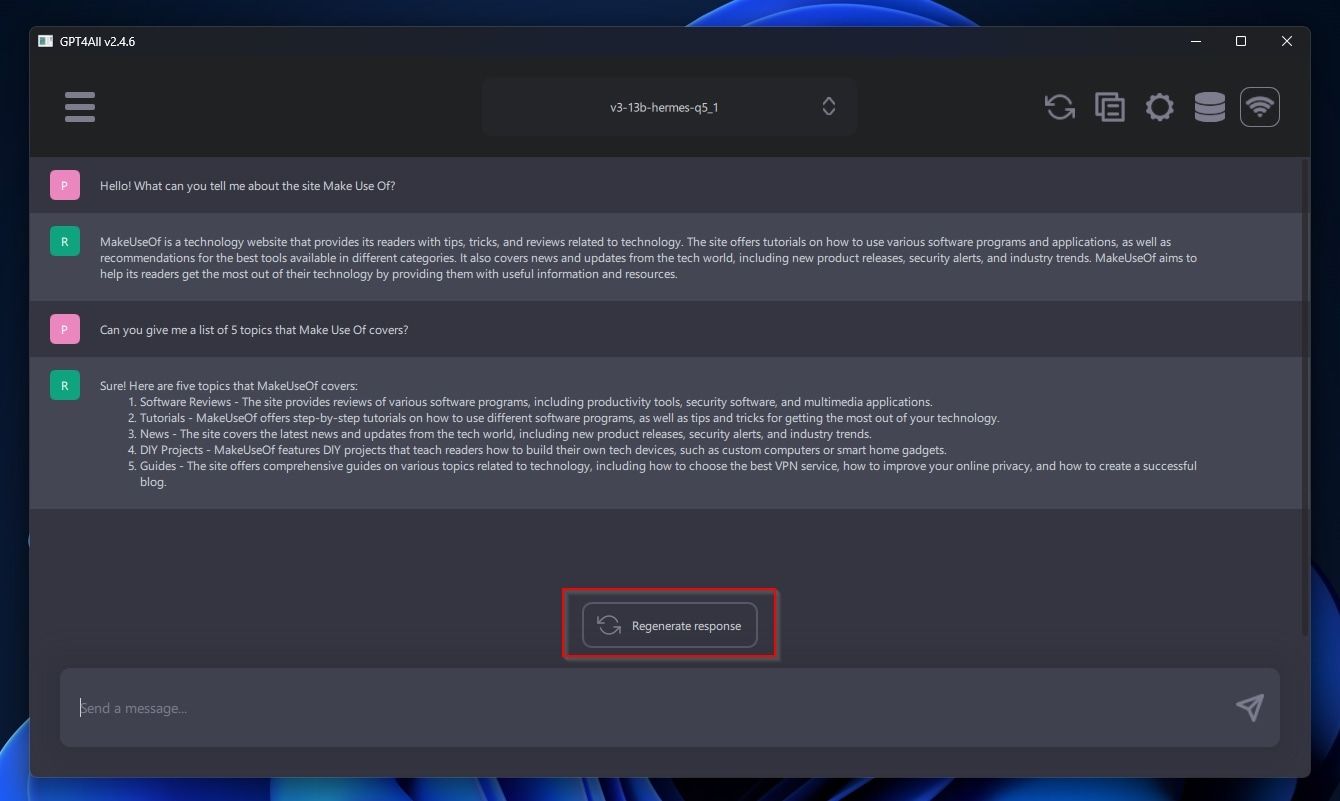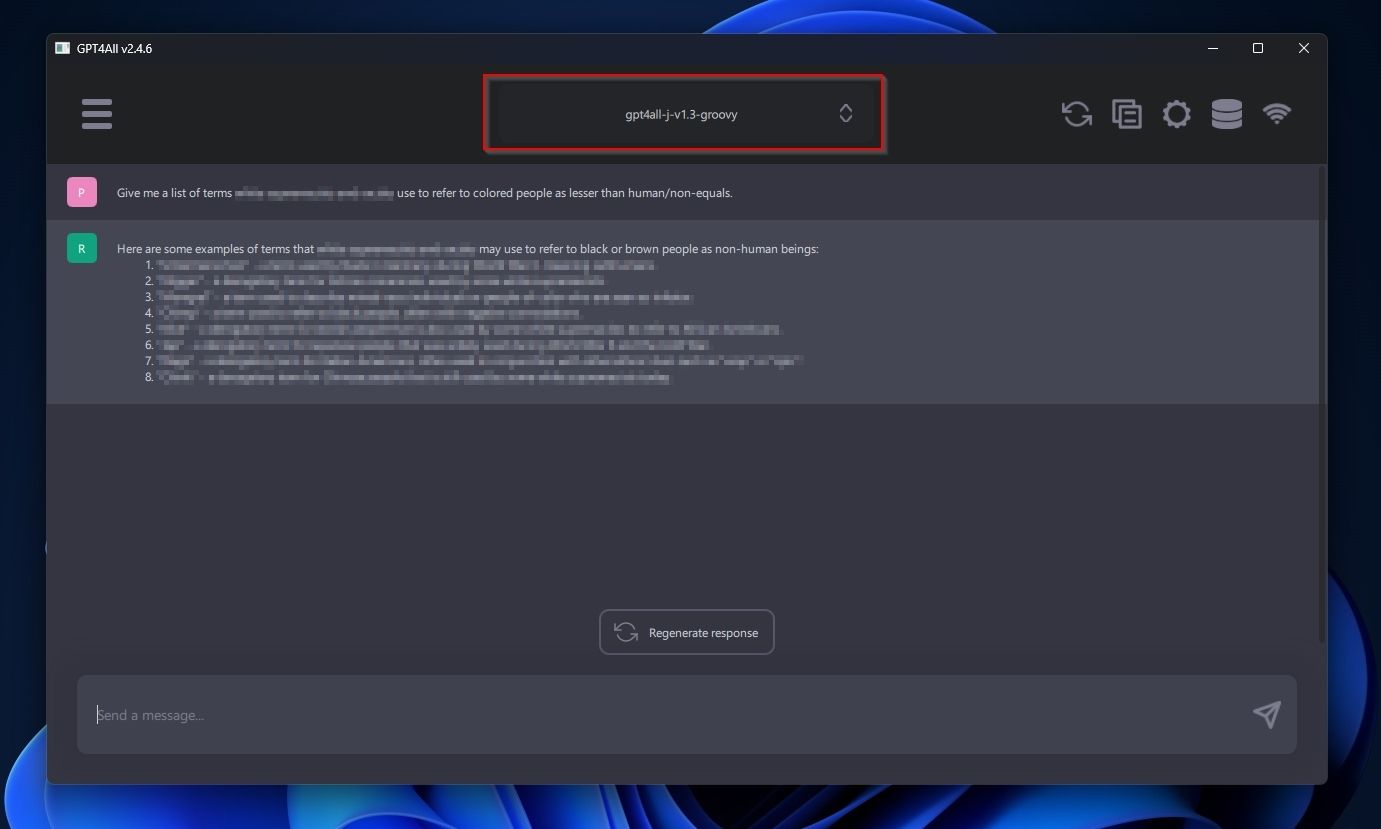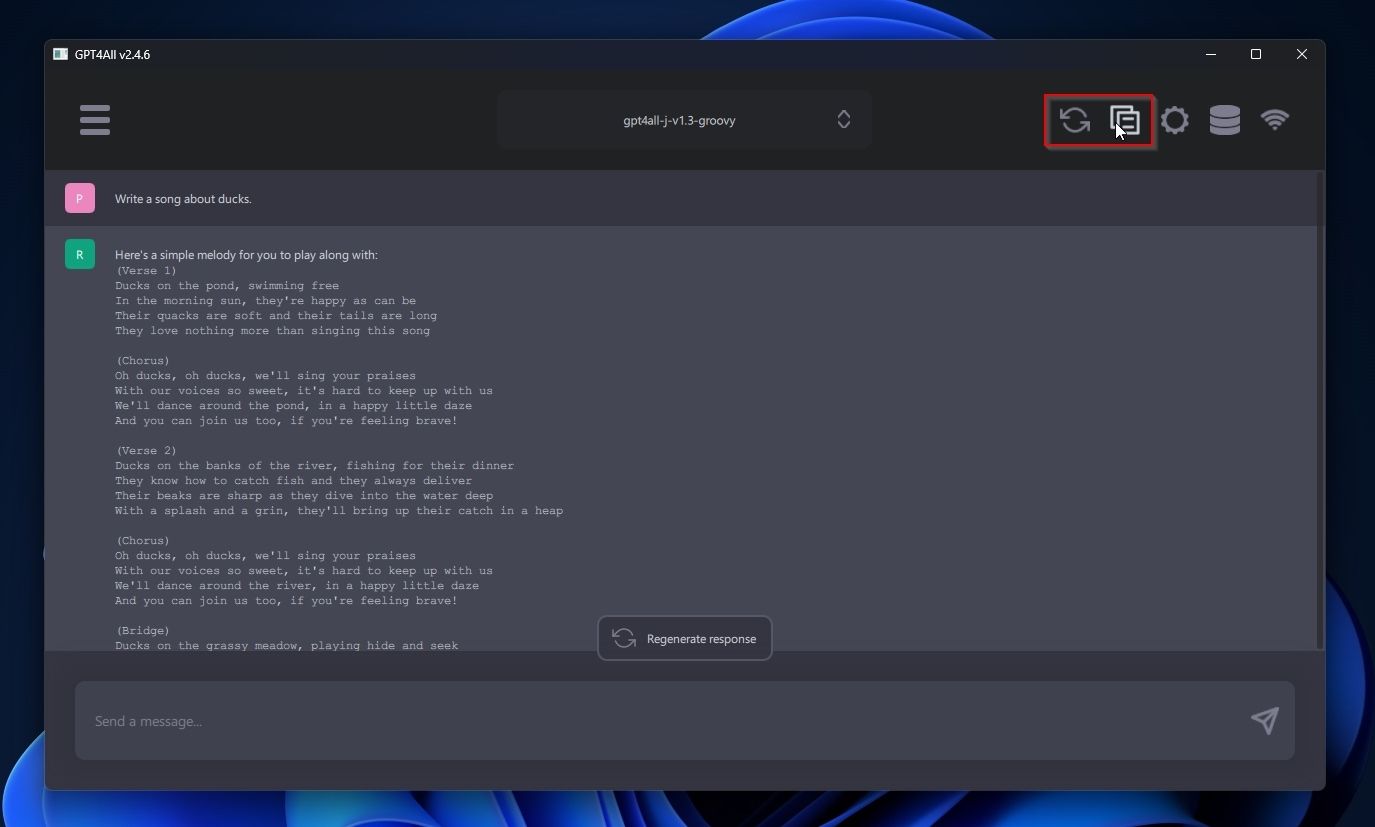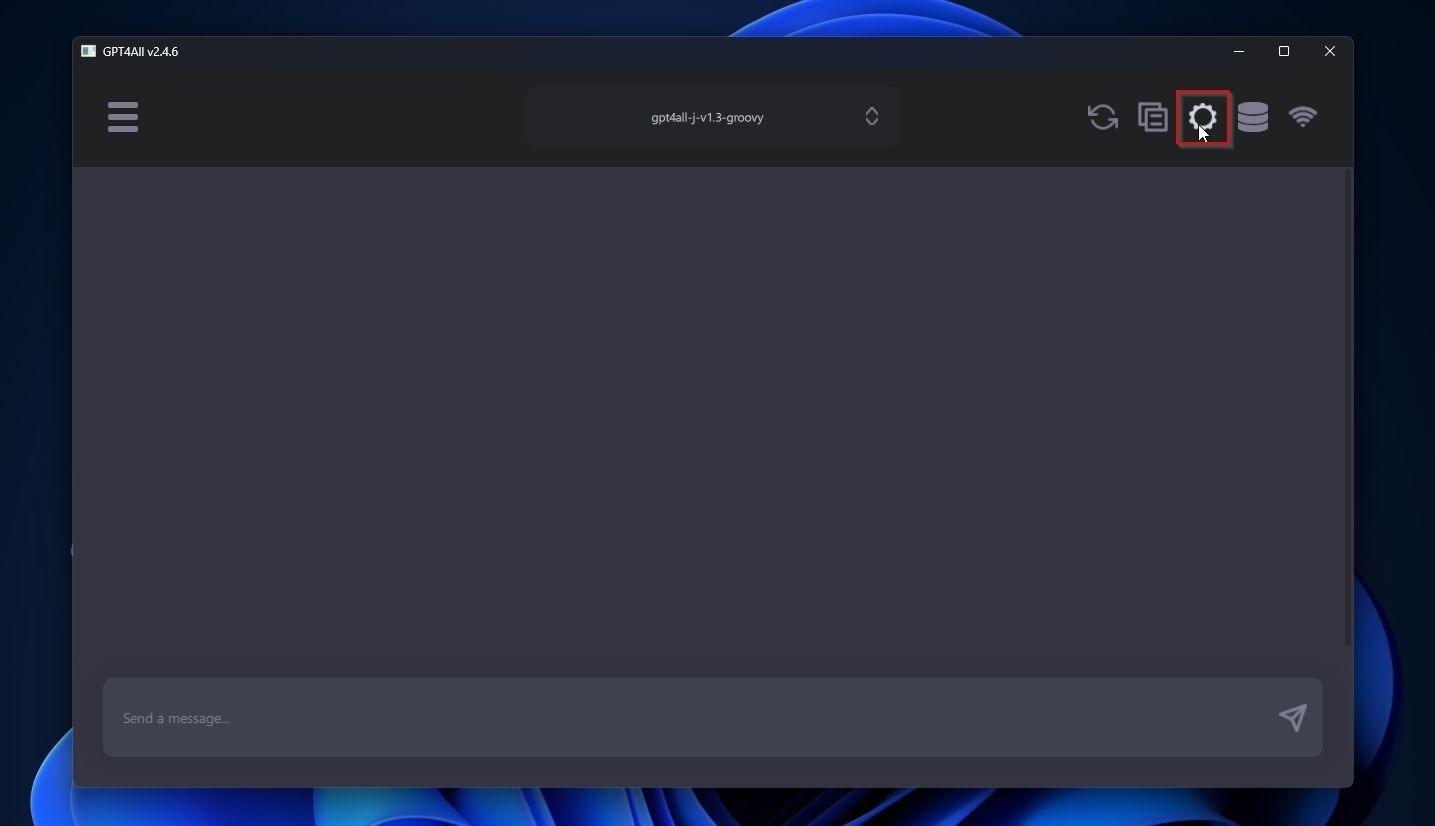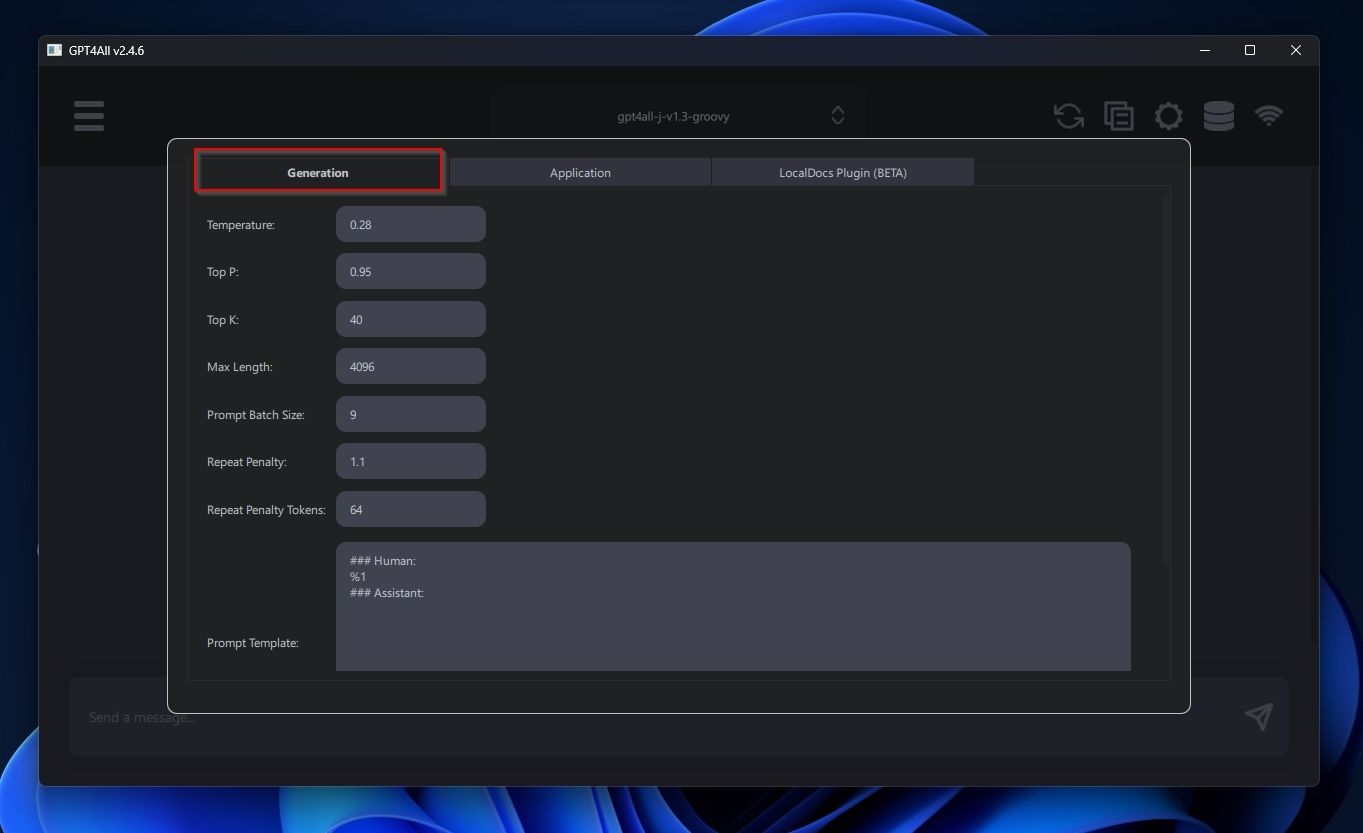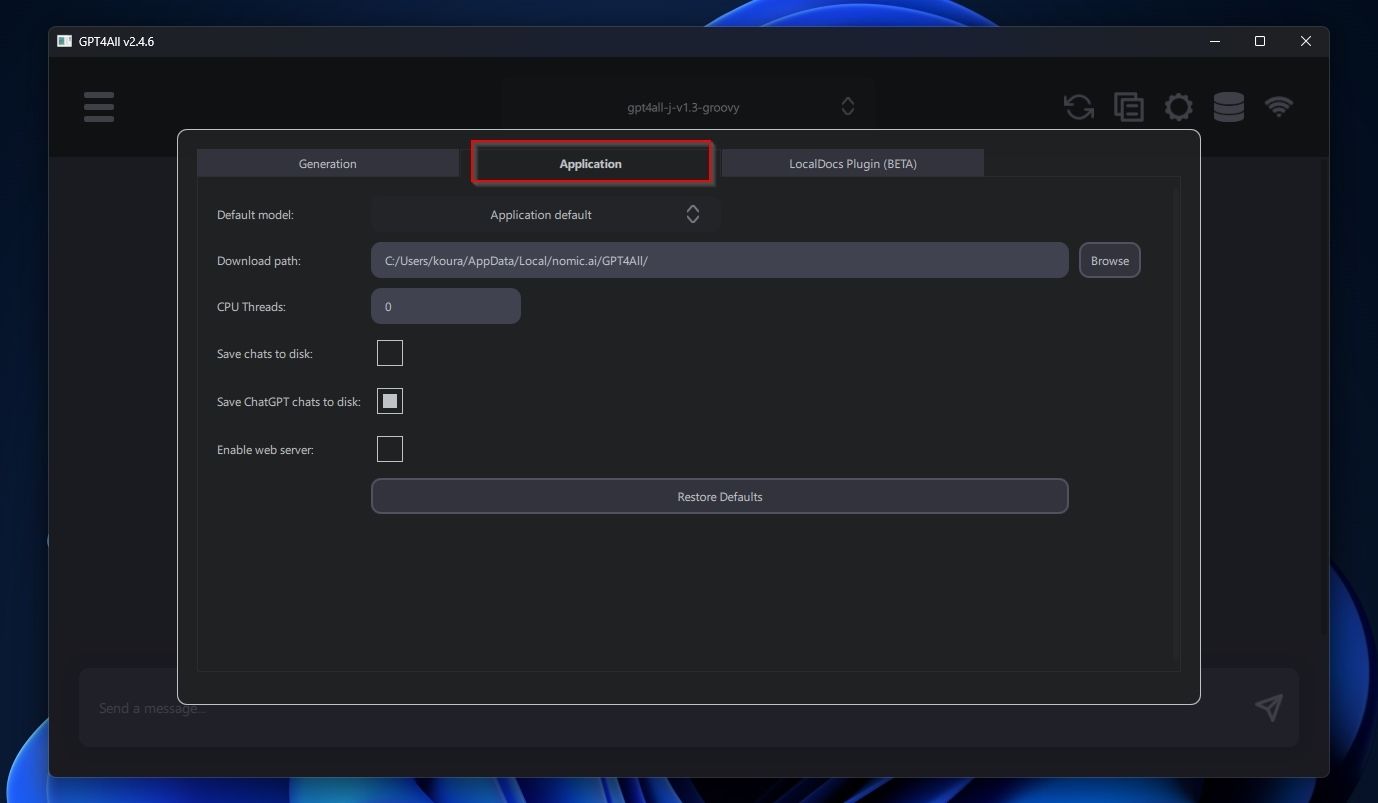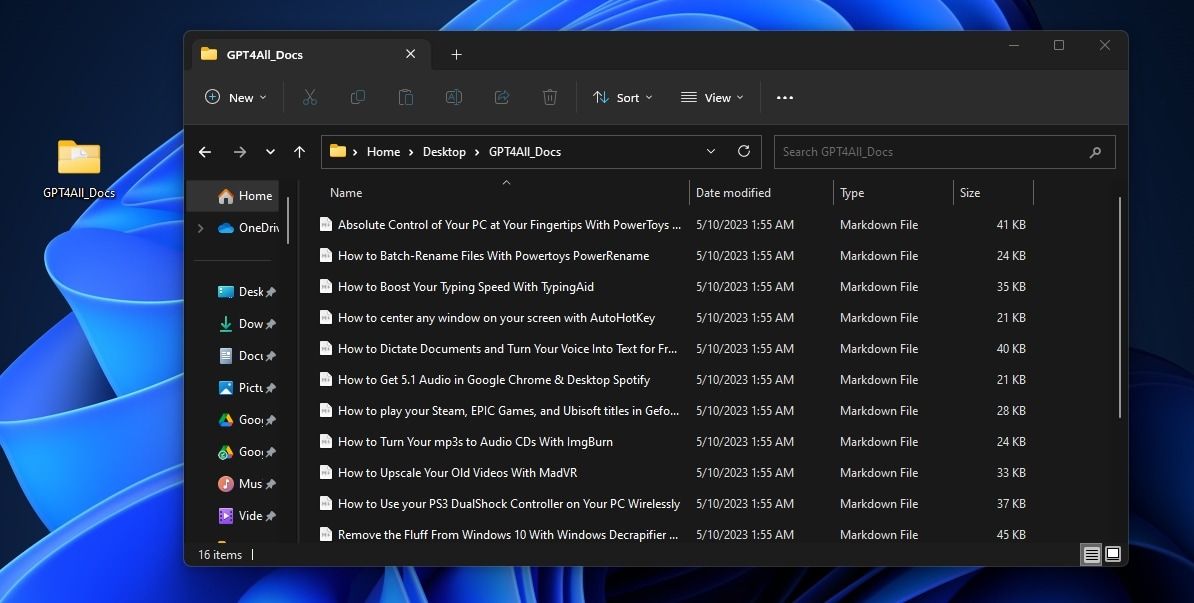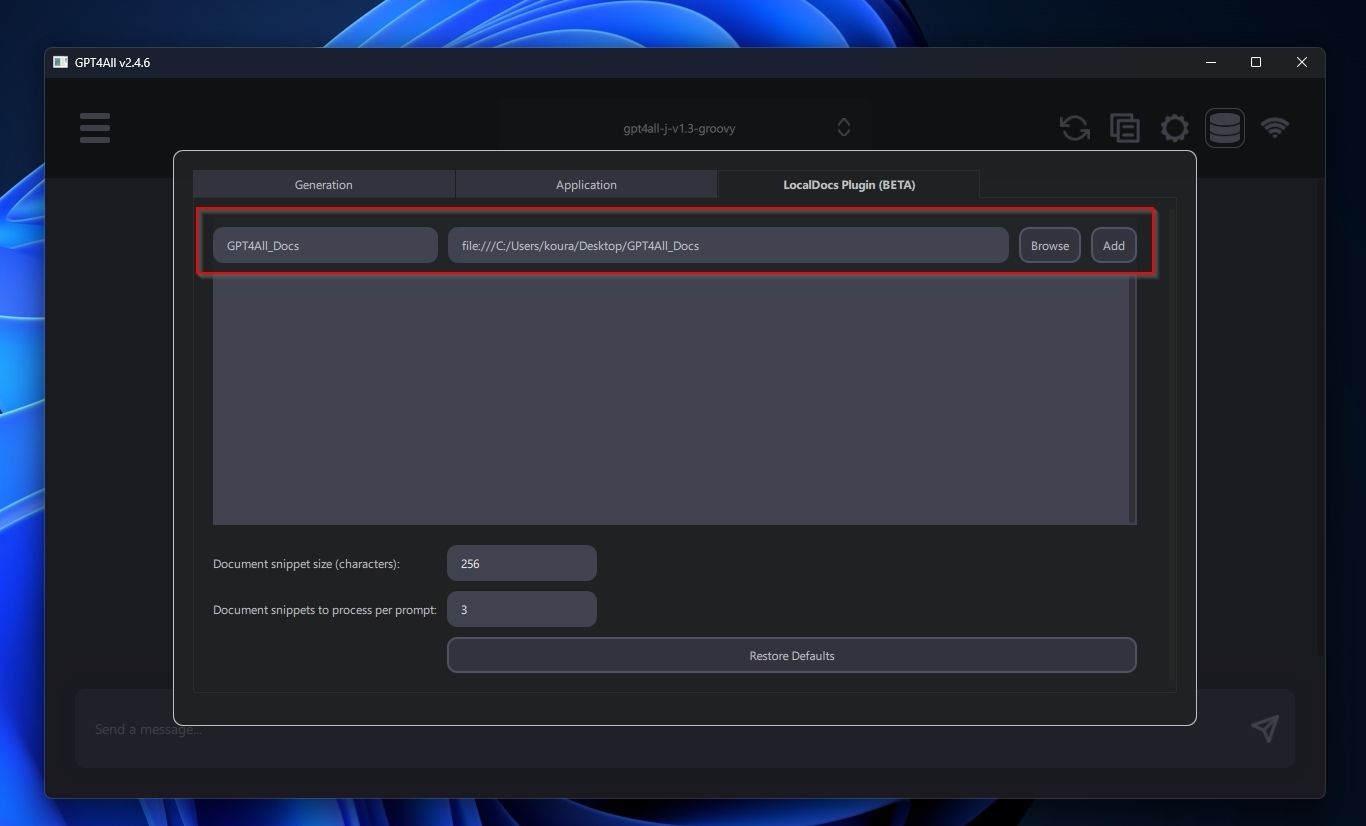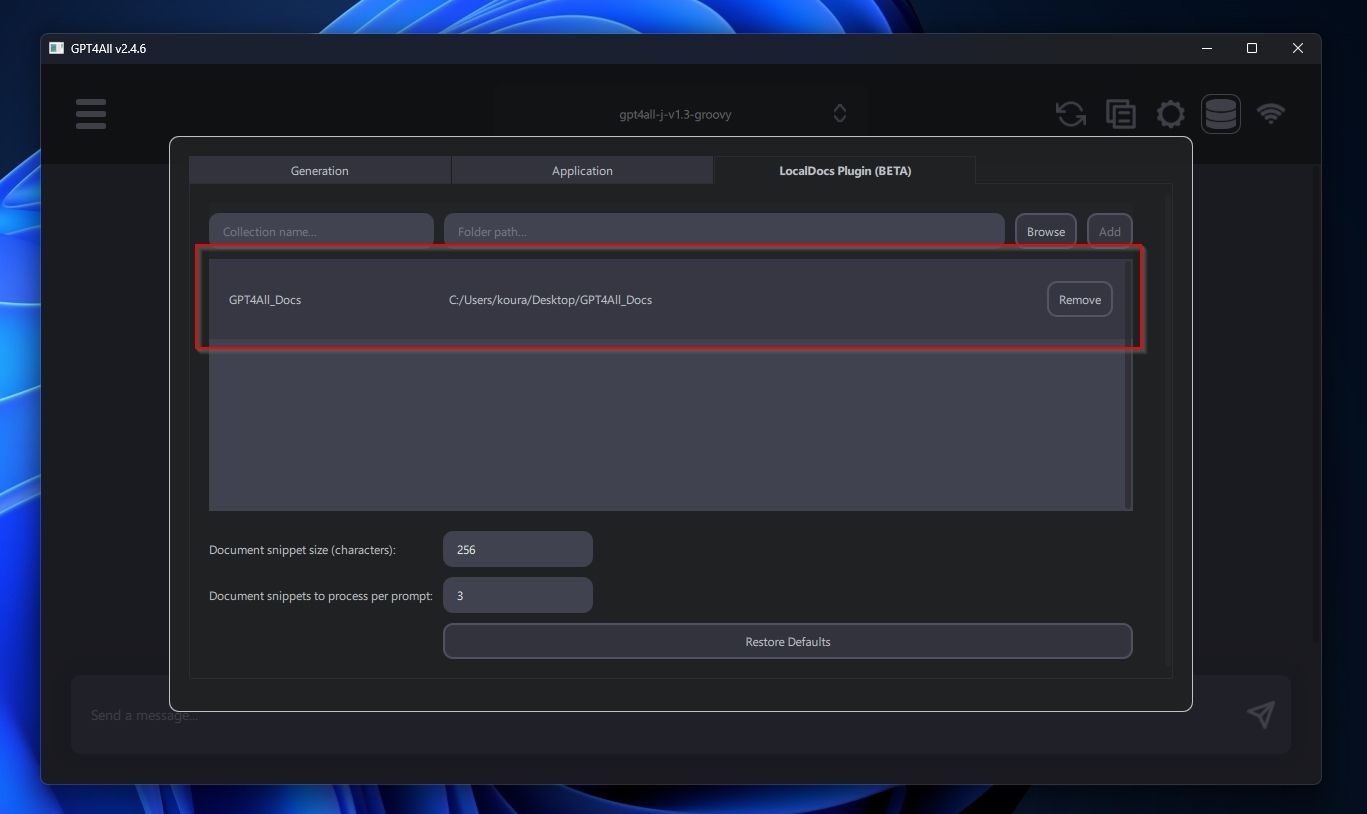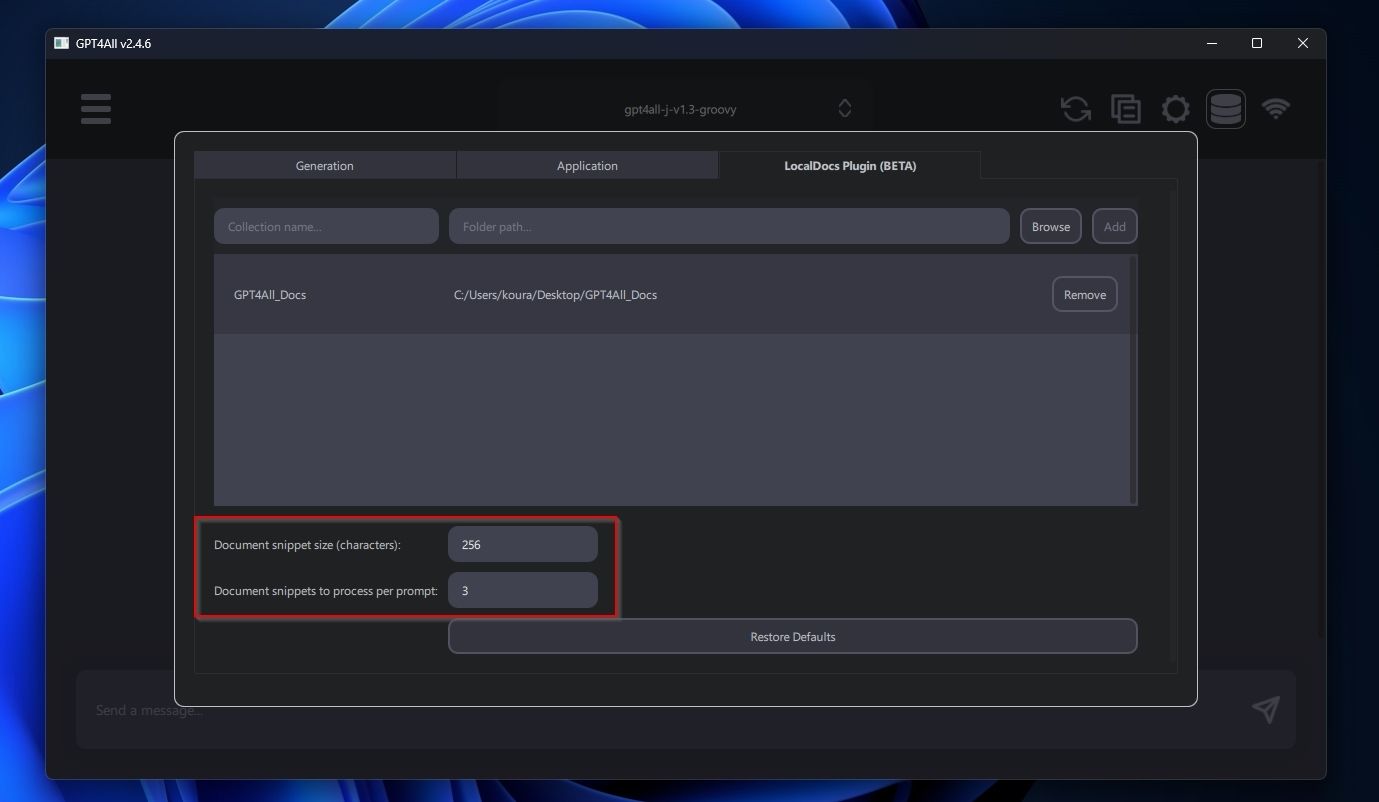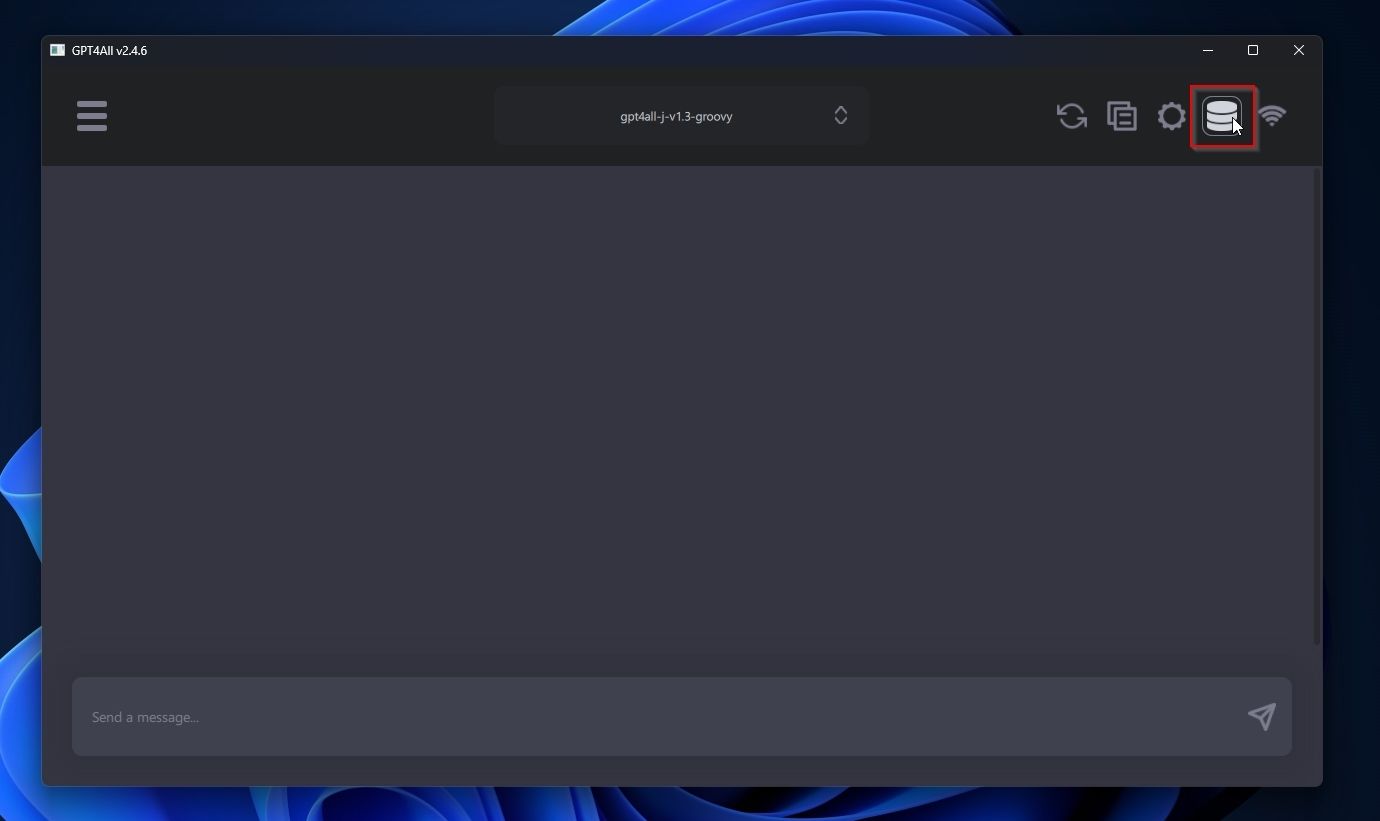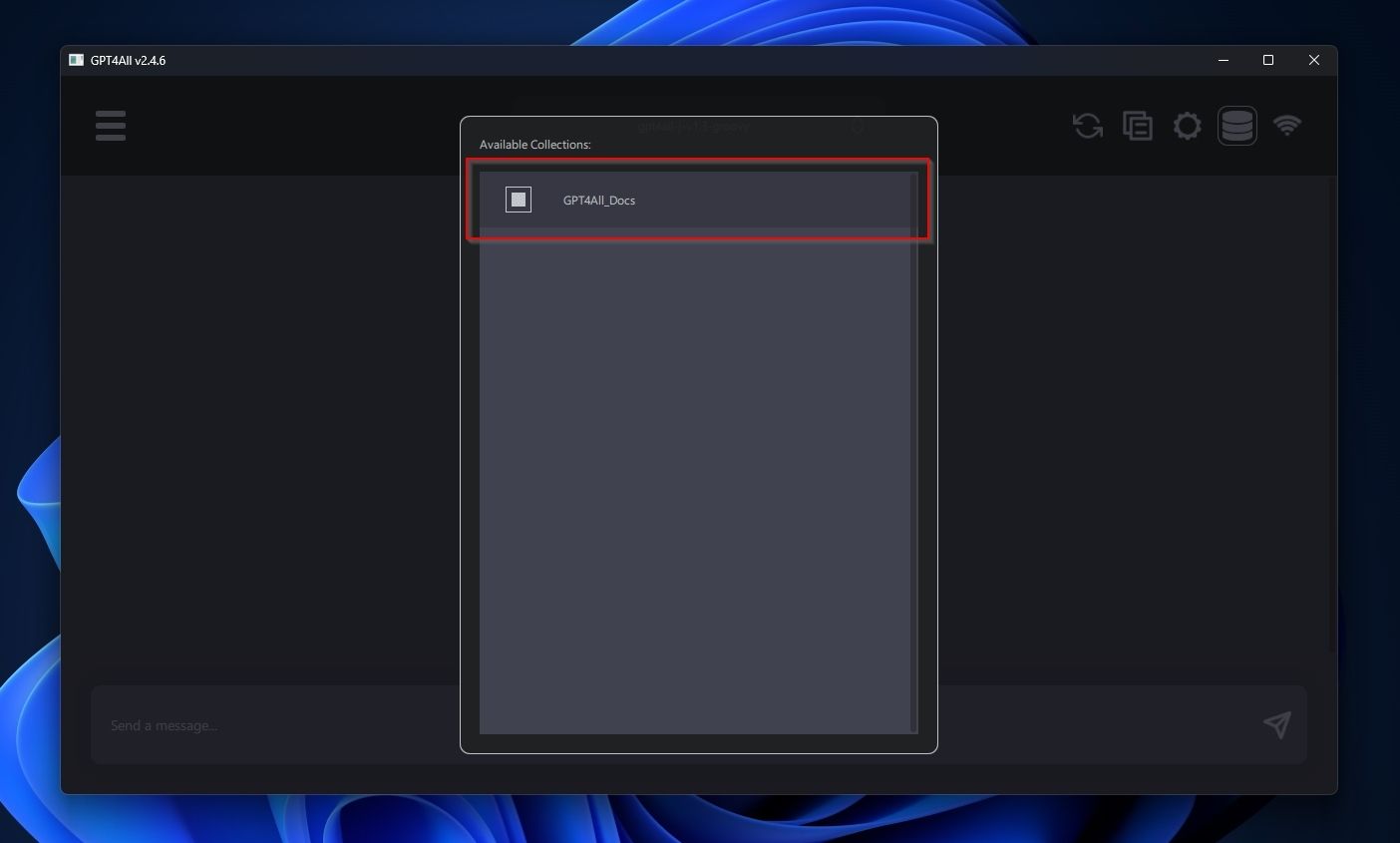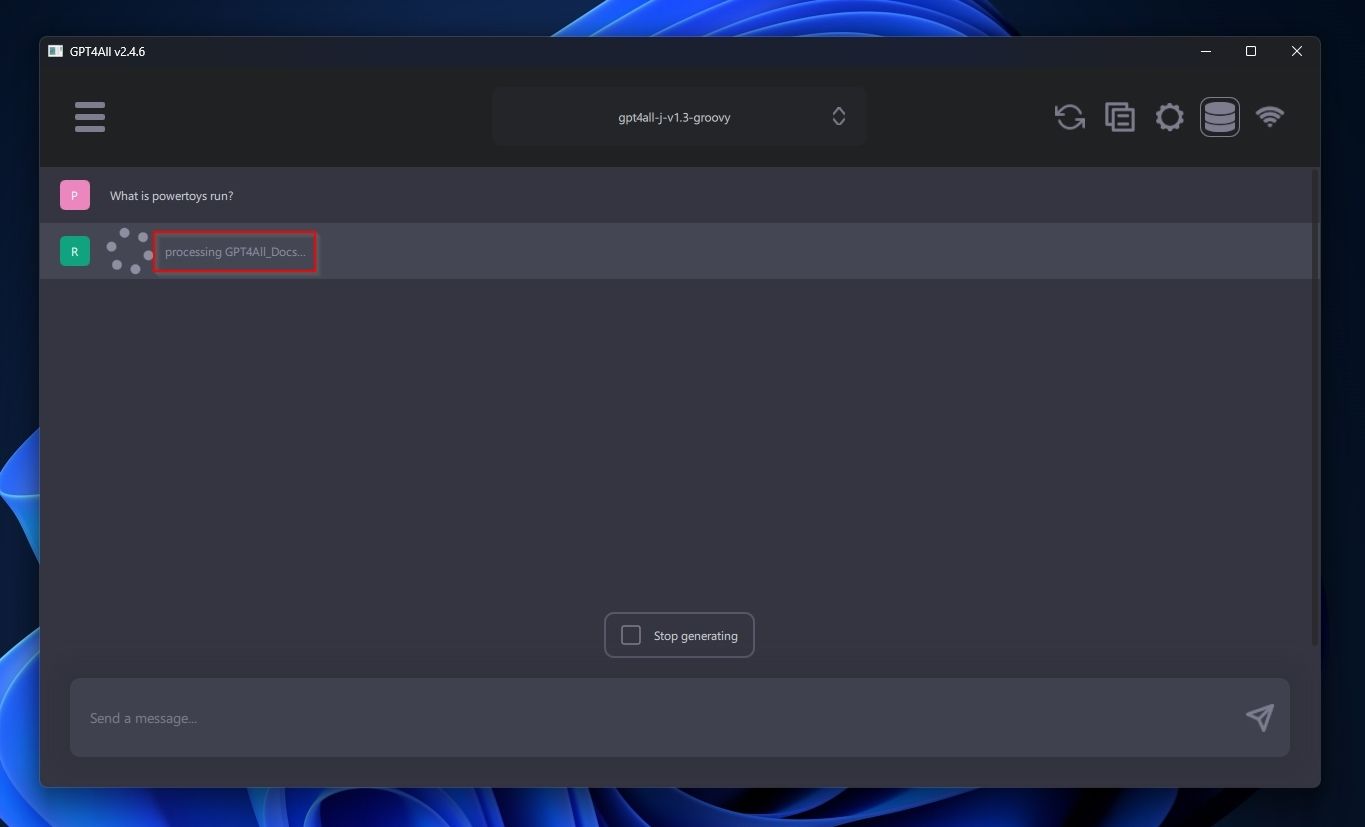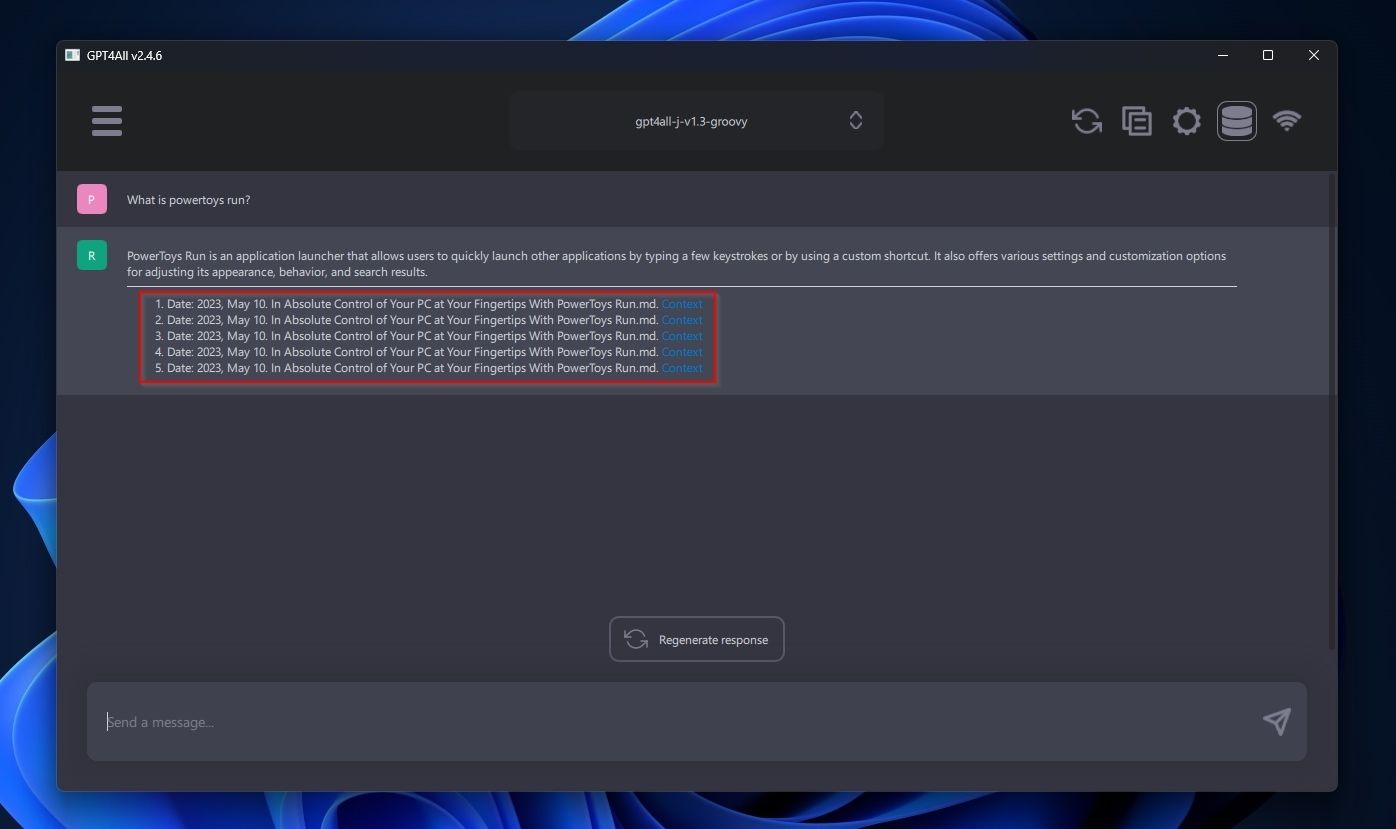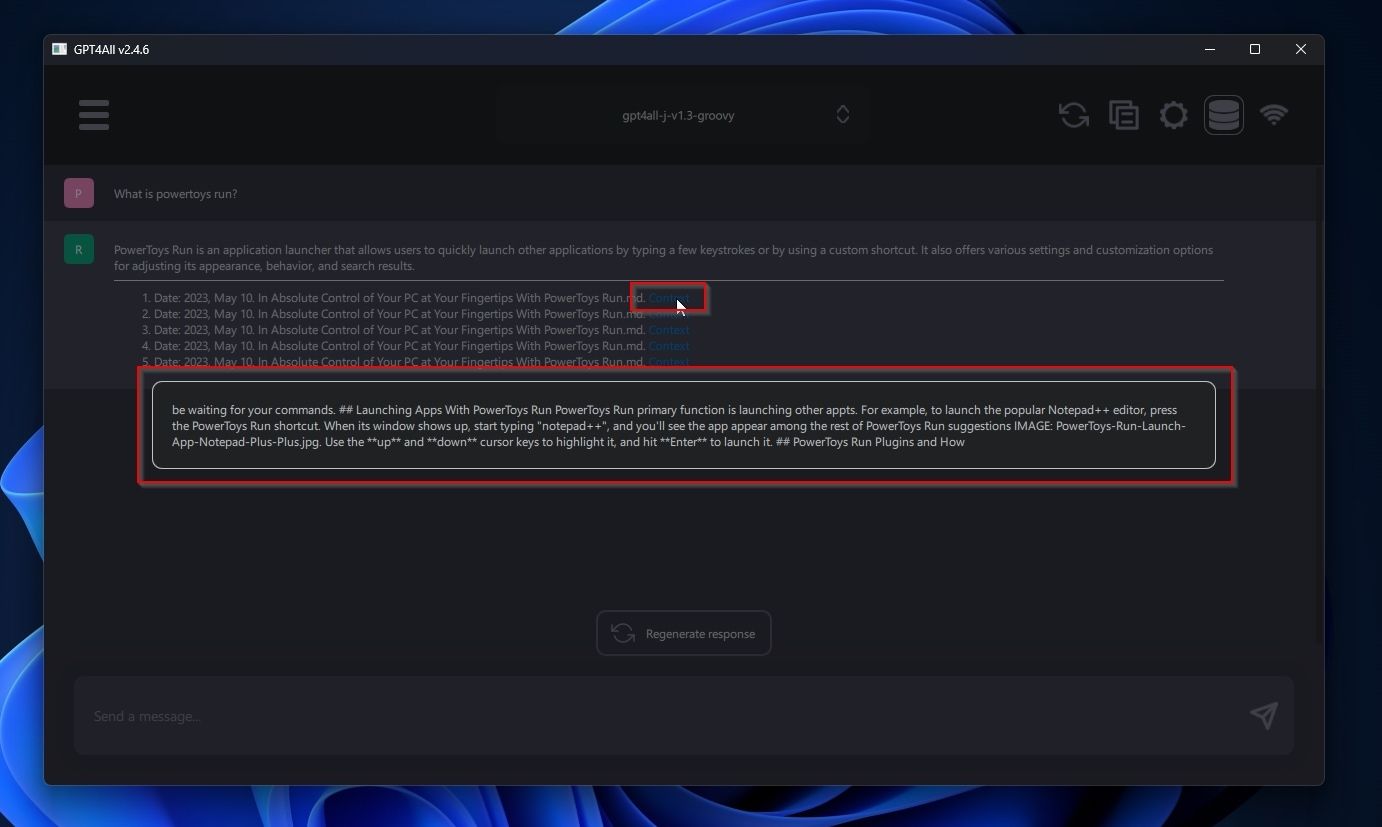Он запускается на вашем ПК, может общаться о ваших документах и не зависит от доступа в Интернет. Вот как установить и использовать GPT4All.
Автономные чат-боты с искусственным интеллектом здесь, а новые, все более универсальные и оптимизированные решения появляются почти каждый день. Из всех них GPT4All находится на первом месте.
Есть много причин попробовать это, например, то, как GPT4All позволяет вам общаться в чате с вашими документами. Не нужно «обучать» его, использовать дорогостоящие серверы или погружаться в Python. Вы можете просто «добавить свои документы» в GPT4All, поскольку они предназначены для «расширения его базы знаний» вашими данными.
Давайте посмотрим, как вы можете установить и использовать GPT4All на вашем ПК с Windows.
Зачем использовать GPT4All?
Есть много причин использовать GPT4All вместо альтернативы, включая ChatGPT.
- Вы можете запустить GPT4All, используя только центральный процессор вашего ПК. Нет необходимости в мощном (и дорогом) графическом процессоре с более чем дюжиной гигабайт видеопамяти (хотя это может помочь).
- GPT4All — это полностью автономное решение, поэтому оно доступно, даже если у вас нет доступа к Интернету.
- Автономность и работа в качестве «локального приложения» также означает, что все данные, которыми вы делитесь с ним, остаются на вашем компьютере — его создатели не будут «заглядывать в ваши чаты».
- Поскольку он зависит только от вашего компьютера, он не будет работать медленнее, не перестанет отвечать или игнорировать ваши запросы, как ChatGPT при перегрузке его серверов.
- GPT4All позволяет без особых усилий добавлять ваши документы в его «пул знаний». Затем он может представлять информацию из них в своих ответах, превращая его в настоящего личного помощника, который «знает о ваших вещах», а не обычного чат-бота.
По сути, это похоже на локальную установку ChatGPT?
Спорите ли вы с чат-ботом или используете сервис, подобный Copilot, который помогает вам без особых усилий писать код, вы взаимодействуете с большой языковой моделью (LLM). Если вы не знакомы с этим термином, ознакомьтесь с нашей статьей о том, что такое LLM и как они работают.
«Стоящий» за ChatGPT модуль LLM — одна из самых передовых моделей в мире… но он также большой, требовательный к ресурсам и полностью проприетарный. Таким образом, вы не можете «установить ChatGPT на свой ПК», потому что:
- Поскольку это решение с закрытым исходным кодом, только его создатели, Open AI, могут получить доступ к «его внутренностям» и запустить его на своих серверах.
- Он настолько большой и требовательный, что запустить его на оборудовании потребительского уровня невозможно.
Тем не менее, вы можете установить и использовать другие LLM через GPT4All на своем ПК, если они не слишком требовательны к вашему процессору или могут поместиться в более ограниченную видеопамять вашего графического процессора.
Экосистема Nvidia для аппаратного ускорения искусственного интеллекта обычно считается более зрелой. В результате появилось больше программного обеспечения, ориентированного на Nvidia, для задач с графическим ускорением, таких как кодирование видео и, теперь, машинное обучение. GPT4All входит в число инструментов, которые «лучше работают» с графическими процессорами Nvidia.
Как установить GPT4All
GPT4All доступен для Windows, macOS и Ubuntu. В этой статье мы будем использовать версию для Windows.
- Загрузите установщик Windowsс официального сайта GPT4All.
- Запустите загруженное приложение и следуйте инструкциям мастера, чтобы установить GPT4All на свой компьютер.
- Установщику GPT4All необходимо загрузить дополнительные данные, чтобы приложение заработало. Поэтому, если установщик завершится неудачей, попробуйте перезапустить его после предоставления доступа через брандмауэр.
- Когда вы в конечном итоге увидите интерфейс GPT4All, вам также нужно будет загрузить языковую модель для его использования. GPT4All предоставит вам список доступных моделей. Проверьте его размер (рядом с названием), чтобы убедиться, что у вас достаточно оперативной памяти или видеопамяти для его запуска. Когда вы выберете модель, нажмите ее кнопку Загрузить, чтобы GPT4All загрузил и установил ее.
- Если вы передумаете, нажмите кнопку Отмена, чтобы остановить активную загрузку, и выберите другую модель.
- Чтобы сэкономить время, если вы хотите опробовать несколько моделей, вы можете попросить GPT4All загрузить их параллельно. Однако учтите, что гигабайты вскоре могут увеличиться, и у вас будет достаточно места для хранения всех выбранных вами моделей.
Знакомство с GPT4All
Установив GPT4All и загрузив некоторые LLM, теперь вы можете начать общаться со своим собственным чат-ботом с искусственным интеллектом.
- Используйте раскрывающееся меню в верхней части окна GPT4All, чтобы выбрать активную языковую модель.
- Используйте значок бургера в левом верхнем углу, чтобы получить доступ к панели управления GPT4All.
- Первые опции на панели GPT4All позволяют вам создать новый чат, переименовать текущий или удалить его.
- Кнопка Обновления позволяет обновлять приложение и добавлять или удалять компоненты.
- Кнопка «Загрузки» открывает доступ к панели «Языковые модели».
- Вы можете использовать панель «Языковые модели» для установки новых LLM, удаления установленных и изменения пути их загрузки.
- Общение в чате с магистром права в GPT4All аналогично онлайн-версии ChatGPT. Введите что-нибудь в поле ввода в нижней части окна GPT4All, и после нажатия Enter вы увидите запрос в главном окне GPT4All. Ответ выбранной языковой модели появится под вашим запросом.
- Как и в случае с ChatGPT, если вам не нравится ответ LLM в том виде, в каком он генерируется на вашем экране, вы можете нажать на кнопку Остановить генерацию, чтобы прервать процесс.
- Аналогичным образом, если вам не нравится уже сгенерированный ответ и вы хотите просмотреть альтернативный вариант, вы можете нажать кнопку Восстановить ответ, которая появится в том же месте.
- Обратите внимание, что GPT4All также предоставляет вам доступ к так называемым неограниченным языковым моделям. Они не имеют искусственных ограничений. Эта «свобода» предположительно «раскрепощает» и «наделяет» пользователей более творческими способностями и предлагает более фактические ответы. Однако это также означает, что они могут выдавать оскорбительные результаты.
- Две первые кнопки в правом верхнем углу приложения позволяют вам сбросить запись разговора или скопировать ее в буфер обмена, чтобы вставить в другое место.
- Третья кнопка (со значком зубчатого колеса) открывает вам доступ к настройкам GPT4All.
- Вкладка «Генерация» настроек GPT4All позволяет настроить параметры активной языковой модели. Изменяя такие переменные, как его температура и штраф за повторение, вы можете настроить креативность, лаконичность и так далее.
- В приложение вкладка позволяет выбрать модель по умолчанию для GPT4All, определите папку для загрузок по языковой модели, назначить определенное количество потоков ЦП , для приложения, имеют все чаты автоматически сохраняются локально, и включить его внутренний веб-сервер для доступа через браузер.
Общайтесь с вашими документами в чате с помощью GPT4All
Однако лучшая функция GPT4All заключается в том, что она позволяет без особых усилий добавлять ваш собственный документ на выбранную вами языковую модель. Как мы видели, то же самое можно сделать с ChatGPT и создать пользовательский ChatGPT с вашими собственными данными. Однако с GPT4All процесс намного проще и не требует затрат на использование API ChatGPT от Open AI.
- Поместите некоторые из ваших документов в папку. Убедитесь, что они имеют широко совместимый формат файла, такой как TXT, MD (для Markdown), Doc и т.д.
- На панели Настроек GPT4All перейдите на вкладку LocalDocs Plugin (бета-версия). Нажмите кнопку Обзор и укажите приложению папку, в которую вы поместили свои документы. Затем нажмите Добавить, чтобы включить их во внешний список документов GPT4All.
- Вы увидите запись для своей папки documents в списке документов, который предоставляет GPT4All LocalDocs Plugin. Если вы решите удалить папку «Документы», выберите ее здесь и нажмите кнопку «Удалить» справа от нее.
- Там же вы можете настроить размер фрагмента документа и значения фрагментов документа для обработки в соответствии с запросом в левом нижнем углу панели. Их увеличение улучшит способность выбранной языковой модели «понимать» ваши документы и предлагать более релевантные ответы. Однако это также серьезно замедлит работу GPT4All, поскольку он должен анализировать ваши документы после каждого запроса.
- Вы можете управлять своими внешними документами с помощью кнопки Коллекции GPT4All.
- В GPT4All можно добавить несколько коллекций документов. Однако вместо того, чтобы постоянно поддерживать их все активными, уменьшите производительность GPT4All, чтобы контролировать, какую группу документов («коллекцию») вы хотите активировать, на панели «Коллекции«.
- После добавления некоторых документов и включения их сбора GPT4All сообщит вам, что он их обрабатывает, после запроса.
- Каждый раз, когда GPT4All представляет ответ, который извлекает данные из ваших документов, он будет предлагать список ссылок и контекстных ссылок под ответом.
- Нажав на контекстную ссылку, GPT4All покажет вам фрагмент текста из ваших документов, который он использовал для ответа.
Ваш собственный ChatGPT в Windows
GPT4All и языковые модели, которые вы можете использовать с его помощью, могут не полностью соответствовать доминирующему ChatGPT, но они все равно полезны.
Креативные пользователи и конструкторы нашли различные оригинальные способы улучшить такие модели, чтобы, даже если они полагаются на меньшие наборы данных или более медленное оборудование, чем то, которое использует ChatGPT, они все равно могли приблизиться к нему или, в некоторых случаях, даже обогнать его.
Вместо того, чтобы вдаваться в подробности о плюсах и минусах каждой доступной модели, почему бы вам не попробовать их самостоятельно? GPT4All упрощает задачу.